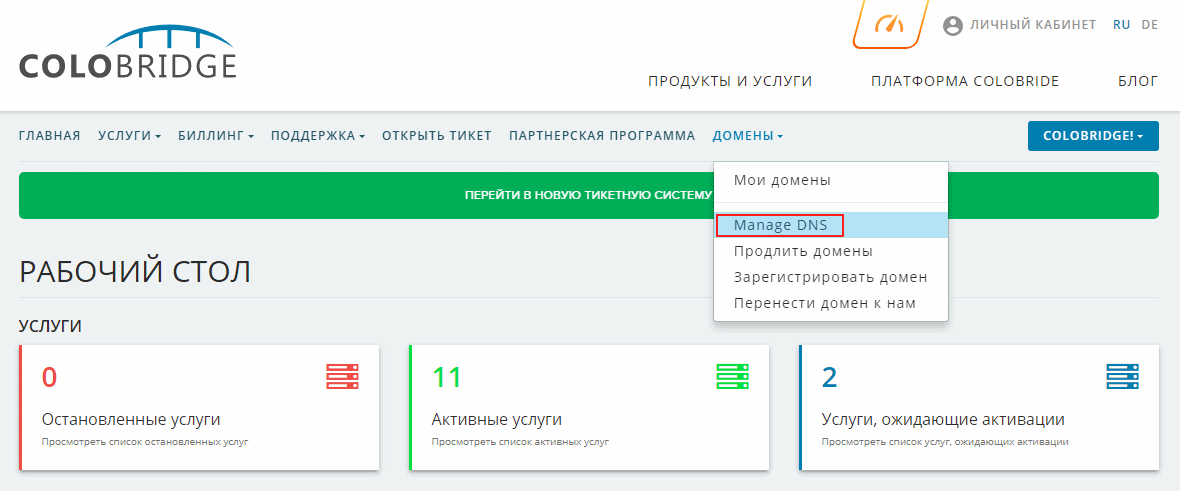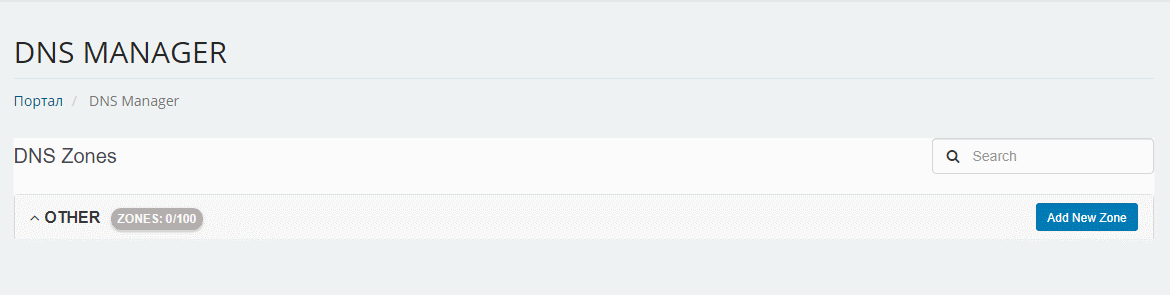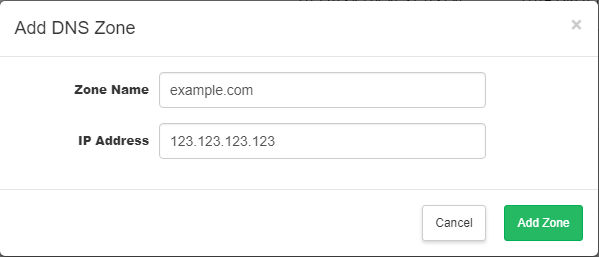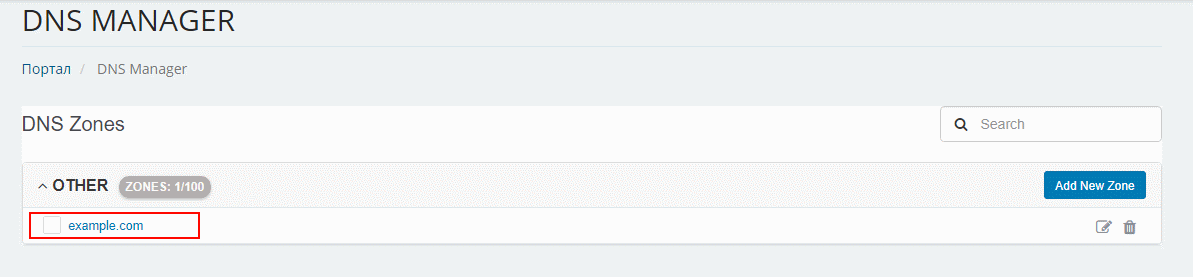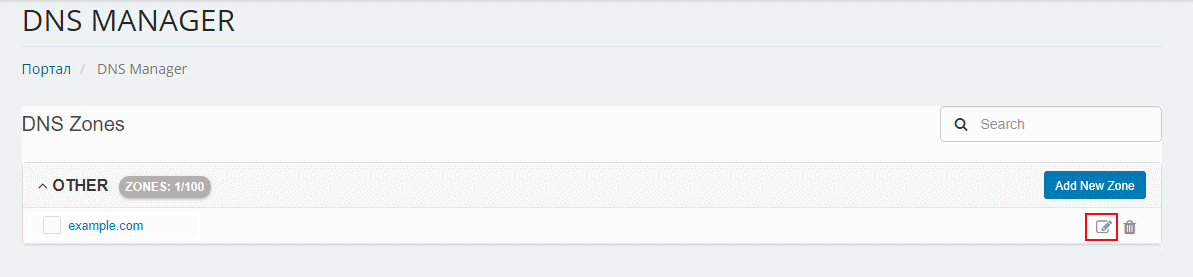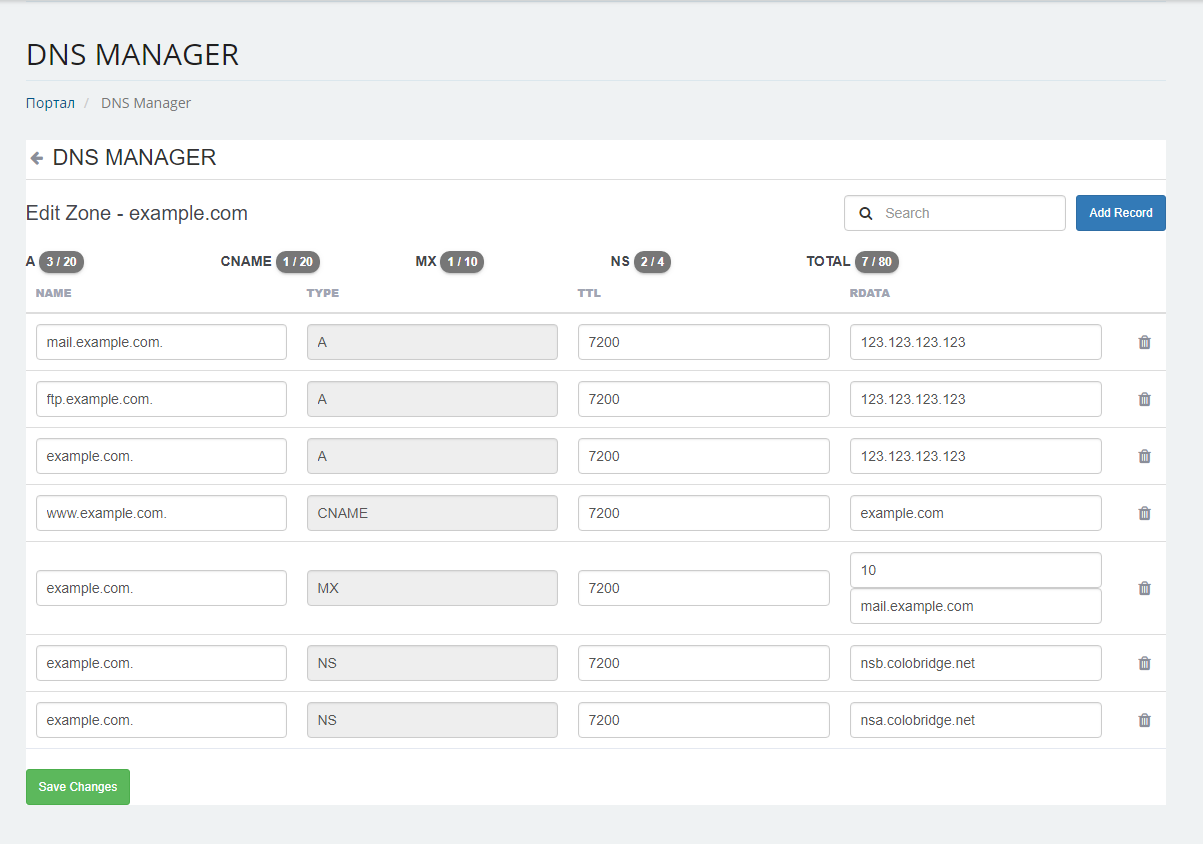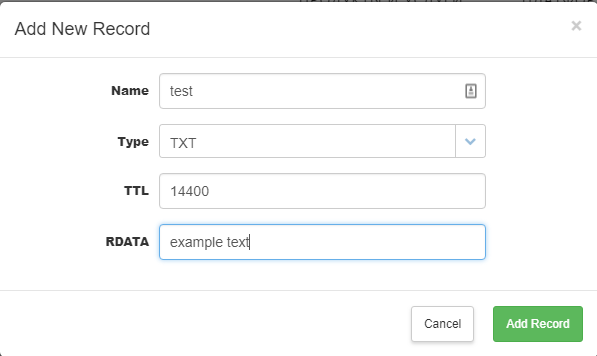Редактор DNS-зон в личном кабинете
В личном кабинете пользователя есть инструмент для редактирования и управления DNS-зонами. С его помощью можно управлять собственными доменами и поддоменами, создавать и редактировать различные типы записей для них.
При переходе по ссылке Manage DNS будет открыта панель управления доменными именами.
Для примера будет создан домен example.org, для этого нужно нажать Add New Zone. В открывшемся окне нужно ввести название домена и IP-адрес сервера, на котором размещается сайт.
После внесения данных и нажатия клавиши Add Zone, запись данного домена будет отображена в панели управления DNS.
По-умолчанию доменная запись создаётся с двумя NS-записями серверов компании Colobdidge - nsa.colobridge.net и nsb.colobridge.net. Это необходимо учитывать, так как в случае когда домен зарегистрирован у сторонних регистраторов, NS-сервера указаны этого регистратора. Их необходимо изменить на nsa.colobridge.net и nsb.colobridge.net в панели управления доменными именами.
Для добавлений новых записей и редактирования существующих нужно нажать иконку редактирования напротив нужного домена.
После перехода будет открыта панель редактирования записей домена:
Для изменения существующих записей, нужно записать новые данные в нужные поля и нажать на поле Save Changes. Для добавления новой записи нужно нажать на поле Add Record. После нажатия откроется окно с предложением заполнить необходимые поля:
Name - имя записи;
Type - тип записи;
TTL - значение времени (в секундах), которое определяет время актуальности данных при кешировании запросов (по умолчанию 7200);
RDATA - значение данной записи;
После заполнения всех полей, необходимо нажать Add Record.
По окончанию всех правок записей доменного имени, нужно сохранить изменений нажав на поле Save Changes.